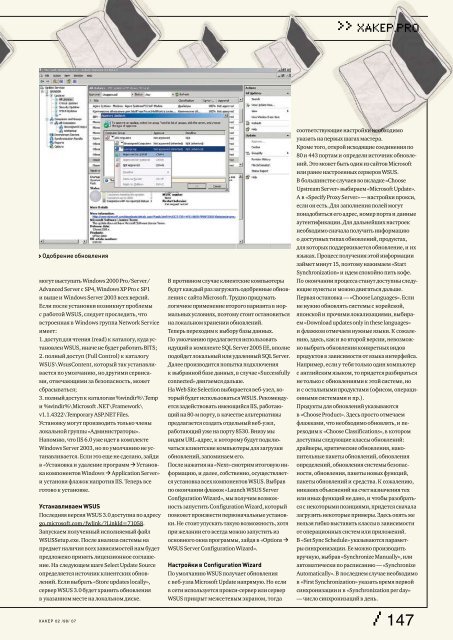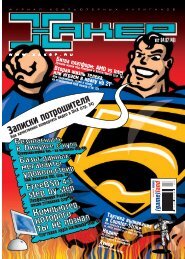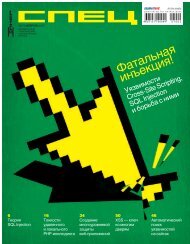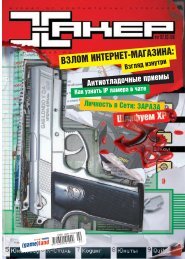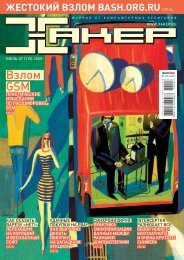You also want an ePaper? Increase the reach of your titles
YUMPU automatically turns print PDFs into web optimized ePapers that Google loves.
ХАКЕР.PROОдобрение обновлениямогут выступать Windows 2000 Pro/Server/Advanced Server с SP4, Windows XP Pro с SP1и выше и Windows Server 2003 всех версий.Если после установки возникнут проблемыс работой WSUS, следует проследить, чтовстроенная в Windows группа Network Serviceимеет:1. доступ для чтения (read) к каталогу, куда установленWSUS, иначе не будет работать BITS;2. полный доступ (Full Control) к каталогуWSUS\WsusContent, который так устанавливаетсяпо умолчанию, но другими сервисами,отвечающими за безопасность, можетсбрасываться;3. полный доступ к каталогам %windir%\Tempи %windir%\Microsoft .NET\Framework\v1.1.4322\Temporary ASP.NET Files.Установку могут производить только членылокальной группы «Администраторы».Напомню, что IIS 6.0 уже идет в комплектеWindows Server 2003, но по умолчанию не устанавливается.Если это еще не сделано, зайдив «Установка и удаление программ Установкакомпонентов Windows Application Server»и установи флажок напротив IIS. Теперь всеготово к установке.Устанавливаем WSUSПоследняя версия WSUS 3.0 доступна по адресуgo.microsoft.com/fwlink/?LinkId=71058.Запускаем полученный исполняемый файлWSUSSetup.exe. После анализа системы напредмет наличия всех зависимостей нам будетпредложено принять лицензионное соглашение.На следующем шаге Select Update Sourceопределяется источник клиентских обновлений.Если выбрать «Store updates locally»,сервер WSUS 3.0 будет хранить обновленияв указанном месте на локальном диске.В противном случае клиентские компьютерыбудут каждый раз загружать одобренные обновленияс сайта Microsoft. Трудно придуматьлогичное применение второго варианта в нормальныхусловиях, поэтому стоит остановитьсяна локальном хранении обновлений.Теперь переходим к выбору базы данных.По умолчанию предлагается использоватьидущий в комплекте SQL Server 2005 EE, вполнеподойдет локальный или удаленный SQL Server.Далее производится попытка подключенияк выбранной базе данных, в случае «Successfullyconnected» двигаемся дальше.На Web Site Selection выбирается веб-узел, которыйбудет использоваться WSUS. Рекомендуетсязадействовать имеющийся IIS, работающийна 80‐м порту, в качестве альтернативыпредлагается создать отдельный веб-узел,работающий уже на порту 8530. Внизу мывидим URL-адрес, к которому будут подключатьсяклиентские компьютеры для загрузкиобновлений, запоминаем его.После нажатия на «Next» смотрим итоговую информацию,и далее, собственно, осуществляетсяустановка всех компонентов WSUS. Выбравпо окончании флажок «Launch WSUS ServerConfiguration Wizard», мы получим возможностьзапустить Configuration Wizard, которыйпоможет произвести первоначальные установки.Не стоит упускать такую возможность, хотяпри желании его всегда можно запустить изосновного окна программы, зайдя в «Options WSUS Server Configuration Wizard».Настройки в Configuration WizardПо умолчанию WSUS получает обновленияс веб-узла Microsoft Update напрямую. Но еслив сети используется прокси-сервер или серверWSUS прикрыт межсетевым экраном, тогдасоответствующие настройки необходимоуказать на первых шагах мастера.Кроме того, открой исходящие соединения по80 и 443 портам и определи источник обновлений.Это может быть один из сайтов Microsoftили ранее настроенных серверов WSUS.В большинстве случаев во вкладке «ChooseUpstream Server» выбираем «Microsoft Update».А в «Specify Proxy Server» — настройки прокси,если он есть. Для заполнения полей могутпонадобиться его адрес, номер порта и данныеаутентификации. Для дальнейших настроекнеобходимо сначала получить информациюо доступных типах обновлений, продуктах,для которых поддерживается обновление, и ихязыках. Процесс получения этой информациизаймет минут 15, поэтому нажимаем «StartSynchronization» и идем спокойно пить кофе.По окончании процесса станут доступны следующиепункты и можно двигаться дальше.Первая остановка — «Choose Languages». Еслине нужно обновлять системы с корейской,японской и прочими локализациями, выбираем«Download updates only in these languages»и флажком отмечаем нужные языки. К сожалению,здесь, как и во второй версии, невозможновыбрать обновления конкретных видовпродуктов в зависимости от языка интерфейса.Например, если у тебя только один компьютерс английским языком, то придется разбиратьсяне только с обновлениями к этой системе, нои с остальными продуктами (офисом, операционнымисистемами и пр.).Продукты для обновлений указываютсяв «Choose Product». Здесь просто отмечаемфлажками, что необходимо обновлять, и переходимк «Choose Classifications», в которомдоступны следующие классы обновлений:драйверы, критические обновления, накопительныепакеты обновлений, обновленияопределений, обновления системы безопасности,обновления, пакеты новых функций,пакеты обновлений и средства. К сожалению,никаких объяснений на счет назначения техили иных функций не дано, и чтобы разобратьсяс некоторыми позициями, придется сначалазагрузить некоторые примеры. Здесь опять женельзя гибко выставить классы в зависимостиот операционных систем или приложений.В «Set Sync Schedule» указываются параметрысинхронизации. Ее можно производитьвручную, выбрав «Synchronize Manually», илиавтоматически по расписанию — «SynchronizeAutomatically». В последнем случае необходимов «First Synchronization» указать время первойсинхронизации и в «Synchronization per day»— число синхронизаций в день.xàêåð 02 /98/ 07/147